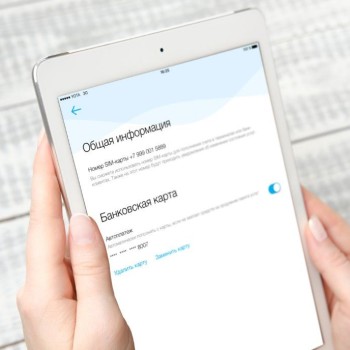При замене смартфона и переходе с iOS на Android возникает логичный вопрос — как перенести контакты с Айфона на Андроид с минимальными потерями информации и времени. В распоряжении пользователей несколько способов, начиная с ручного переноса, заканчивая использованием разных приложений. Рассмотрим каждый вариант подробнее и приведем подробную инструкцию для быстрого решения задачи.
Как перенести информацию вручную
Самый простой, но долгий способ — перенос контактов с iPhone на Android вручную. Метод подойдет тем, кто еще не успел добавить много людей в телефонную книгу.
Чтобы перенести данные, сделайте такие шаги:
- войдите в телефонную книжку Айфона;
- выберите номер, который необходимо переместить;
- листайте список вниз до конца;
- найдите и жмите кнопку Share Contact;
- выберите подходящий вариант переноса данных на Андроид (e-mail или SMS);
- примите сообщение на другом аппарате;
- сохраните номер в телефонной книге Андроид.
При выборе этого метода не потребуется дополнительных программ, но при наличии большого числа пользователей процесс переноса может занять несколько часов.
Как перенести контакты с помощью iCloud
Чтобы быстрее перенести контакты с iPhone на Android, воспользуйтесь встроенной функций, позволяющей синхронизировать данные в телефоне с удаленным сервисом iCloud. Перед выполнением работы сделайте следующие шаги:
- проверьте, что функция синхронизации включена на Айфоне;
- откройте настройки в опции iCloud и включите раздел Контакты.
Чтобы выполнить перенос контактов с iPhone на Андроид, потребуется компьютер. Если все подготовлено, сделайте такие шаги:
- откройте страницу iCloud.com;
- войдите в сервис под своим логином и паролем (Apple ID);
- откройте несколько пиктограмм и жмите на Контакты;
- дождитесь загрузки всех номеров;
- жмите один раз по любому из номеров, а после выделите их.
Если под рукой нет ПК, можно перекинуть контакты с Айфона на Андроид с помощью телефона. Для этого:
- войдите в браузер и перейдите на сайт iCloud;
- жмите на кнопку Поделиться и перейдите в раздел Полной версии;
- авторизуйтесь на сайте;
- если масштабирование не работает еще раз проверьте, что полная версия сайта включена;
- перейдите в Контакты;
- жмите на шестерню слева внизу и перейдите в раздел Выбрать все.
Дальнейшие шаги одинаковы для телефона и ПК. После выбора номеров необходимо нажать на Экспорт vCard.
Если работа выполняется на компьютере, подключите телефон с Андроид и загрузите полученный файл на карту памяти или встроенную память.
При отсутствии ПК под рукой можно отправить данные на e-mail или сохранить в любом из облачных сервисов (Гугл, OneDrive, DropBox и других). После этого войдите в телефон Андроид, куда нужно перенести контакты, и откройте на нем интересующий документ. Полученный перечень автоматически прописывается в телефонной книге.
Как перенести номера с помощью iTunes
Еще один способ переместить контакты с Айфона на Андроид — использовать программу iTunes на компьютере. Если ее нет, необходимо заранее установить софт на ПК. Преимущество сервиса в том, что можно скопировать контакты и перенести другую информацию, в том числе данные e-mail, заметки и другое. Для выполнения работы потребуются два смартфона (на Андроид и Айфон), а также компьютер или ноутбук с установленной программой.
Для синхронизации контактов войдите в iTunes. Далее сделайте такие шаги:
- подключите Айфон с ПК при помощи кабеля;
- найдите устройство в программе;
- в предложенном перечне отыщите пункт с названием «Сведения»;
- поставьте отметку возле пункта синхронизации;
- выберите раздел Гугл Контакт;
- введите данные учетной записи Гугл и жмите кнопку ОК.
Остается подтвердить факт импорта данных на телефон с Андроид. Этот метод хорош, когда необходимо перенести контакты с Айфона на Android, а вместе с ними и дополнительную информацию.
Синхронизация с помощью Gmail
Не менее удобный способ сохранить контакты на новом телефоне — воспользоваться функциями сервиса Gmail.
Чтобы перенести номера, сделайте на Айфоне такие шаги:
- войдите в настройки и выберите раздел Почта (войдите в него);
- жмите Добавить учетную запись и выберите Гугл;
- активируйте данные, которые нужно перенести (календарь, заметки и пр.).
Следующие действия выполните на телефоне с Андроид:
- перейдите в Настройки, а далее — Аккаунты и синхронизация;
- включите автоматическую синхронизацию и жмите Добавить аккаунт;
- введите данные аккаунта Гугл, который активирован на iPhone;
- выберите раздел для синхронизации.
Этих действий достаточно, чтобы синхронизировать контакты с Айфона на Андроид. Остается дождаться, пока данные будут перенесены в полном объеме. Учтите, что телефон с iPhone не будет информировать пользователя о завершении переноса. Чтобы убедиться в синхронизации данных, необходимо зайти на сервис Гугл со своего или другого ПК, после чего проверить перечень номеров.
Как перенести сведения с помощью почты Outlook
Хороший способ импортировать контакты с Айфона на Андроид — воспользоваться помощью сервиса Outlook. Для решения задачи сделайте следующее:
- в настройках iPhone войдите в раздел Почта;
- жмите на пункт Добавить учетную запись;
- выберите Outlook.
После этого введите данные учетной записи и запустите процесс синхронизации.
Далее войдите в настройки телефона с Андроид и сделайте те же шаги. Чтобы корректно перенести сведения, внести параметры с той же учетной записи Outlook, которая действовала на Афоне. После старта процесса дождитесь окончания синхронизации.
Как перенести информацию с помощью сторонних приложений
Если ни один из рассмотренных способов не подошел, можно перебросить контакты с Айфона на Андроид с помощью сторонних приложений. В зависимости от выбранного варианта необходимо скачать и установить ПО. Наиболее популярные программы рассмотрим ниже.
CardDAV-Sync
Большим спросом у владельцев смартфонов пользуется программа CardDAV-Sync. С ее помощью можно быстро перевести контакты с Айфона на Андроид. Алгоритм действий:
- скачайте из Гугл Плей и установите на Андроид приложение CardDAV-Sync;
- запустите ПО и среди ученых записей жмите на CardDAV;
- в виде сервиса введите p02-contact.icloud.com;
- в пункте имени пользователя и пароля введите данные Apple ID;
- жмите на кнопку «Дальше»;
- введите имя учетной записи;
- поставьте отметку возле надписи «Синхронизировать только с сервера на телефон»;
- жмите на ссылку «Завершить».
Теперь дождитесь, пока окончится импорт контактов с Айфона на Андроид. Чтобы перенести все данные, потребуется не больше нескольких минут.
My Contact Backup
По мнению пользователей, одним из наиболее удобных приложений является My Contact Backup. Чтобы перенести информацию с его помощью, сделайте следующие шаги:
- поставьте приложение My Contact Backup и после пуска откройте доступ к контактам Айфона;
- жмите зеленую кнопку Backup и дождитесь завершения процесса (потребуется не больше 8-10 секунд даже при большом числе контактов);
- кликните на кнопку e-mail и направьте письмо с прикрепленным файлом VCF на почту;
- загрузите файл в новом телефоне с Андроид из почты и запустите его. Данные экспортируются в автоматическом режиме.
Для получения доступа к файлу VCF можно использовать и браузер нового устройства. Включите на Айфон приложение My Contact Backup и откройте адрес в виде 192.168.1.100:8080. Главное требование, чтобы оба телефона были подключены к одной сети WiFi.
Яндекс.Переезд
Чтобы отправить контакты с Айфона на Андроид, можно воспользоваться функционалом программы Яндекс.Переезд. Для реализации метода пользователю потребуется профиль в Yandex, а также упомянутая выше программа. Чтобы перенести сведения, войдите на Айфон, откройте программу и введите данные от ID Айфона. На дисплее должен появиться уникальный код, в котором содержится три цифры (их нужно запомнить).
Далее откройте программу на Андроиде, войдите в Настройки и жмите на ссылку Переезд с телефона на телефон. Теперь введите трехзначный код, который придет на Айфон и жмите на кнопку Начать перенос. На выполнение всех манипуляций программе потребуется не больше нескольких минут.
Смотрите другие варианты в видео:
Bump
Чтобы перенести контакты, можно использовать ПО Bump. Установите это приложение на Айфон и смартфон с Андроид. После входа в ПО попросите доступ к контактной информации. В приложении жмите кнопку выбора всех контактов, поднесите телефоны друг к другу, а после столкните их слегка друг с другом. Этого достаточно, чтобы данные переместились с телефона на телефон.
Итоги
Существует много способов, как скачать контакты с Айфона на Андроид и без проблем пользоваться новым устройством. При выборе подходящего варианта каждый ориентируется на наиболее удобный для себя метод, количество установленных контактов и совместимость той или иной программы с устройством. Наиболее простой путь — ручной перенос, но он требует много времени, поэтому лучше выбрать автоматическое перенаправление данных с помощью встроенных приложений, облачного сервиса или дополнительного ПО.